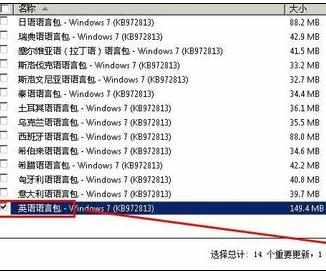电脑更改为全英文显示怎么设置
2017-06-02
其实电脑本身就有自带语言设置功能,我们可以通过设置来选择自己喜欢的语言显示,下面是小编为大家介绍电脑更改为全英文显示的方法,欢迎大家阅读。
电脑更改为全英文显示的方法
首先点击开始——控制面板
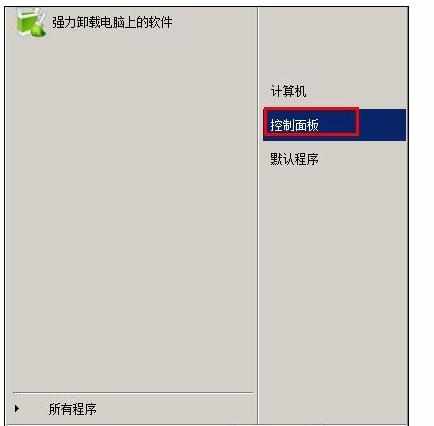
在控制面板中选择始终、语言和区域
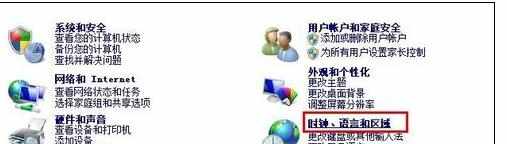
选择更改显示语言。
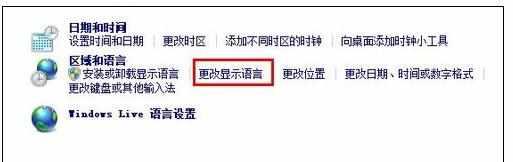
点击键盘和语言,选择安装或卸载语言。
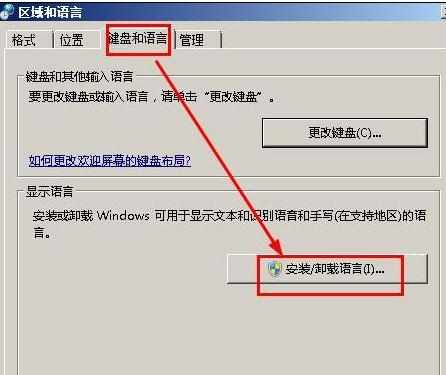
在弹出的对话框中选择安装显示语言。
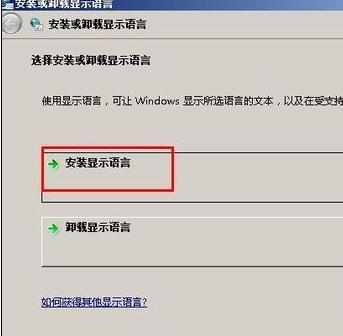
点击启动windows update
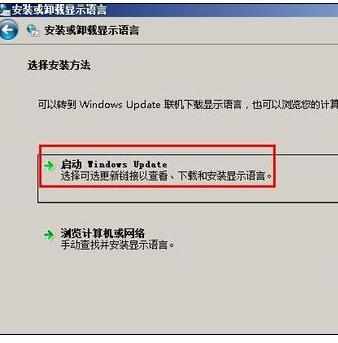
点击检查更新。
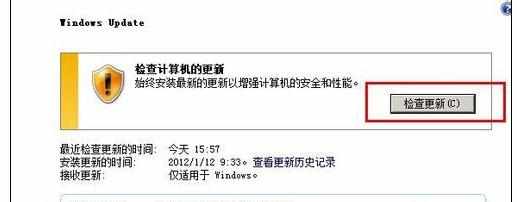
检查更新可能需要两分钟。
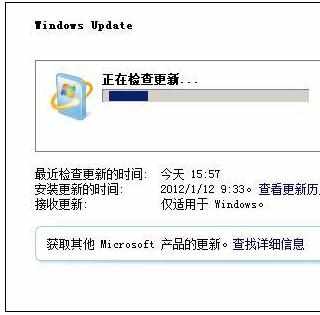
检查完毕以后,点击可选更新。
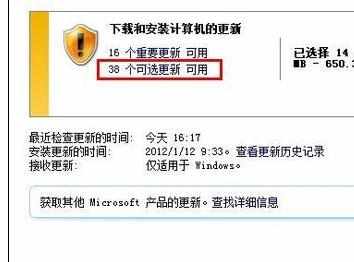
在可选更新中找到英语语言包,点击确定即可。